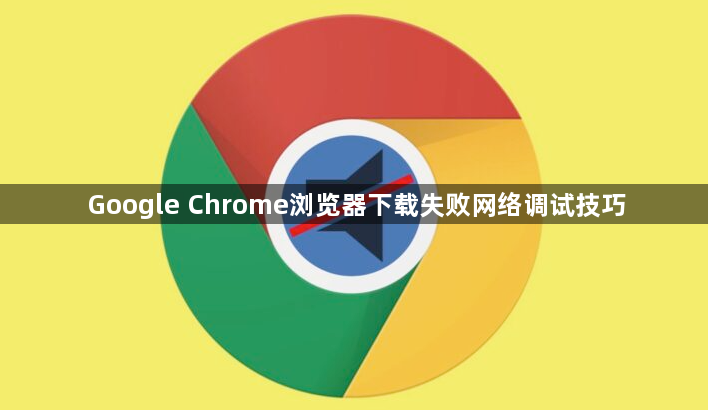
1. 检查网络连接状态:确保设备已正常连接到互联网,可尝试访问其他网站来验证网络是否正常。若使用Wi-Fi,可尝试切换到移动数据网络,或者重启路由器,以排除网络故障或限制。同时,使用在线网速测试工具,检测网络的下载速度、上传速度和延迟。如果网速过慢或不稳定,可能导致下载失败。
2. 查看网络权限设置:在Chrome浏览器中,点击右下角的下载箭头图标,打开下载内容管理面板。在面板中,找到正在下载或下载失败的文件,点击右侧的“三点”菜单按钮,选择“设置”选项。在设置页面中,查看是否有相关的网络权限设置,如是否允许该文件类型下载、是否限制了下载速度等,根据需要进行调整。
3. 清除浏览器缓存和Cookie:缓存和Cookie中可能存储了错误的下载信息或过期的网络设置,导致下载失败。点击Chrome浏览器右上角的“三点”菜单按钮,选择“设置”,在设置页面中找到“隐私与安全”部分,点击“清除浏览数据”。在弹出的窗口中,选择清除缓存和Cookie的时间范围,建议选择“全部时间”,然后点击“清除数据”按钮。
4. 检查防火墙和杀毒软件设置:防火墙或杀毒软件可能会阻止Chrome浏览器的下载操作。暂时关闭防火墙或杀毒软件,然后再次尝试下载。如果下载成功,说明是防火墙或杀毒软件的设置问题。需要在其设置中,将Chrome浏览器或相关下载任务添加到白名单中,允许其正常下载。
5. 重置网络设置:在Windows系统中,可以通过命令提示符(CMD)重置网络设置。按下Win+R键打开“运行”对话框,输入cmd并回车,打开命令提示符窗口。在命令提示符窗口中,依次输入以下命令并回车:netsh winsock reset、netsh int ip reset、ipconfig /flushdns。这些命令可以重置网络协议、清除DNS缓存等,解决因网络设置错误导致的下载失败问题。
6. 使用代理服务器进行调试:如果怀疑是网络环境的问题,可以尝试使用代理服务器进行下载。在Chrome浏览器中,点击右上角的“三点”菜单按钮,选择“设置”,在设置页面中找到“高级”选项,点击进入。在“系统”部分,点击“打开计算机的代理设置”,根据网络环境填写代理服务器的地址和端口号,然后再次尝试下载。通过代理服务器,可以判断是否是本地网络的问题,或者尝试使用其他地区的代理服务器来解决下载失败的问题。







